Competenza software e hardware per risparmiare tempo che aiuta 200 milioni di utenti all'anno. Guidandoti con consigli pratici, notizie e suggerimenti per aggiornare la tua vita tecnologica.
WinSetupFromUSB
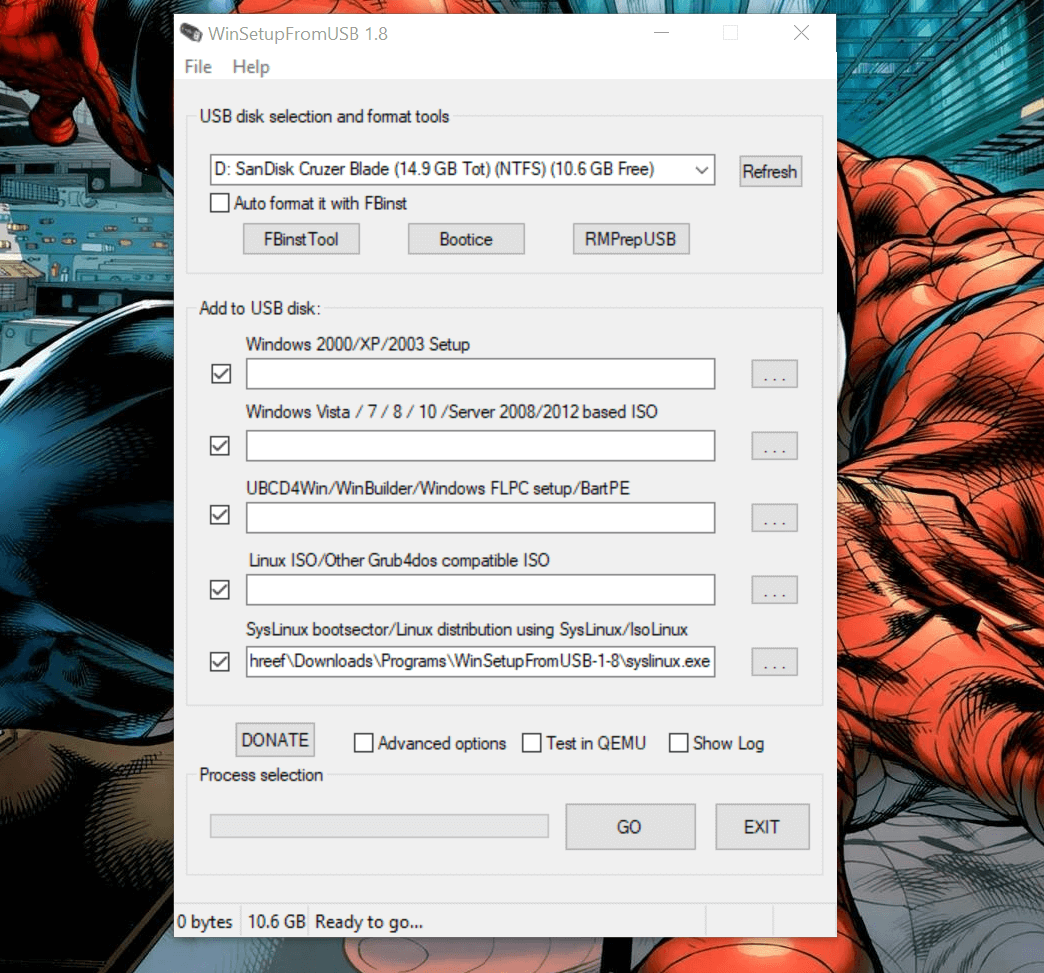
- Prezzo - Gratuito
WinSetupFromUSB è un software multiboot gratuito che consente di creare facilmente un'unità USB multiboot. L'interfaccia utente è semplice e non è necessario essere uno scienziato missilistico per capire il funzionamento di questa app.
WinSetupFromUSB è compatibile con Windows 2000/Windows XP e versioni successive. È anche compatibile con Linux e BSD.
Tutte le opzioni richieste vengono visualizzate nella finestra principale. Per iniziare con il processo di creazione USB multiboot, devi prima scaricare il software dal sito Web ufficiale.
- Leggi anche: 5 eccellenti software per la privacy USB per proteggere le tue unità flash
Quindi, estrai il file scaricato ed esegui il file eseguibile WinSetupfromUSB a seconda della versione di Windows (32-64 bit).
Inserisci un'unità flash USB e assicurati di selezionarla facendo clic sul pulsante di aggiornamento o facendo clic sul menu a discesa.
È possibile selezionare l'opzione Formattazione automatica se si desidera cancellare tutti i dati dall'unità USB.
Nel "Aggiungi a disco USB” sezione puoi vedere più opzioni per l'installazione. Seleziona la casella accanto al tuo sistema operativo preferito.
Clicca il "Navigare accanto all'opzione del sistema operativo selezionato e seleziona l'immagine ISO del sistema operativo che desideri installare sull'unità USB multiboot.
C'è un Avanzate anche l'opzione, che consente di personalizzare alcune impostazioni relative al sistema operativo e all'unità USB. Se non sai cosa fa, lascialo così com'è.
Dopo aver selezionato tutto il sistema operativo che si desidera installare nell'unità flash USB, fare clic su PARTIRE pulsante.
Il processo di installazione richiederà alcuni minuti e mostrerà a Lavoro fatto Messaggio.
Chiudi la finestra WinSetupFromUSB e hai creato con successo un'unità USB multiboot in pochissimo tempo.
⇒ Scarica WinSetupDaUSB
- Leggi anche: 6 utili docking station USB-C per laptop per organizzare la tua scrivania nel 2019
YUMI (il tuo programma di installazione universale multiboot)
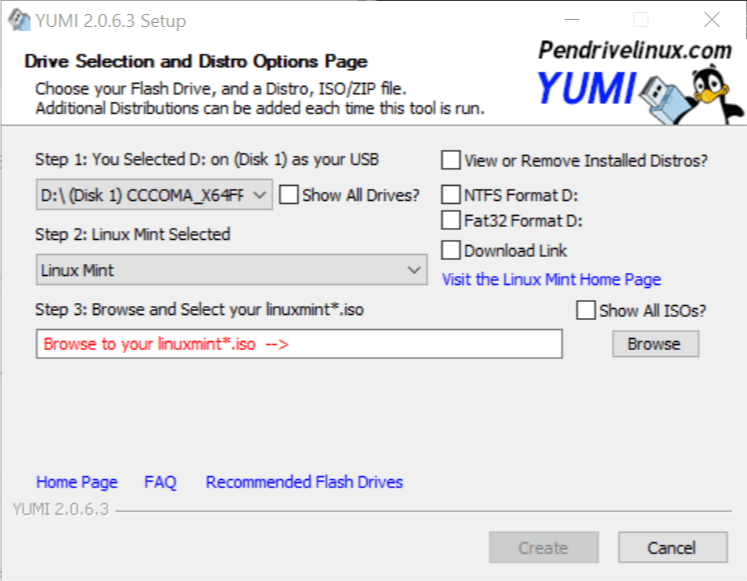
- Prezzo - Gratuito
YUMI è una delle utility multiboot altamente consigliate ed è anche la più leggera del lotto. Le opzioni su YUMI sono semplici. Inoltre, è un'applicazione portatile, quindi non richiede alcuna installazione.
Tuttavia, con YUMI puoi installare solo un sistema operativo alla volta. Quindi, per installare più sistemi operativi nell'unità USB multiboot, è necessario ripetere il processo ancora e ancora.
Ha un'interfaccia utente intuitiva e supporta sia il file system FAT32 che NTFS. Il software è utile per creare unità USB multiboot ed è possibile utilizzarlo per la clonazione di dischi, l'installazione di software portatili, la creazione di Live CD ecc.
Inizia con il download del software YUMI dal link indicato di seguito. Esegui il software una volta completato il download.
Inserisci l'unità USB e selezionala nella finestra di YUMI. Quindi, fai clic sul pulsante a discesa in "Passaggio 2:" e seleziona la distribuzione / sistema operativo che desideri installare.
Per impostazione predefinita, YUMI non formatta l'unità prima di installare un sistema operativo. Tuttavia, puoi selezionare l'opzione di sistema Formato NTFS o FAT32 dal lato destro secondo le tue esigenze.
Se non hai il file ISO nel tuo PC, seleziona Link per scaricare opzione dal lato destro e YUMI visualizzerà i collegamenti per il download per il software selezionato.
Supponendo che tu abbia il file di installazione pronto, fai clic su Navigare pulsante e selezionare il File ISO essere installato.
Clicca il Creare pulsante per iniziare il processo di installazione. A seconda delle dimensioni, il completamento del processo potrebbe richiedere alcuni minuti.
⇒ Scarica YUMI
- RELAZIONATO: 12 soluzioni software per crittografare un'unità flash USB su Windows 10
Multiboot USB
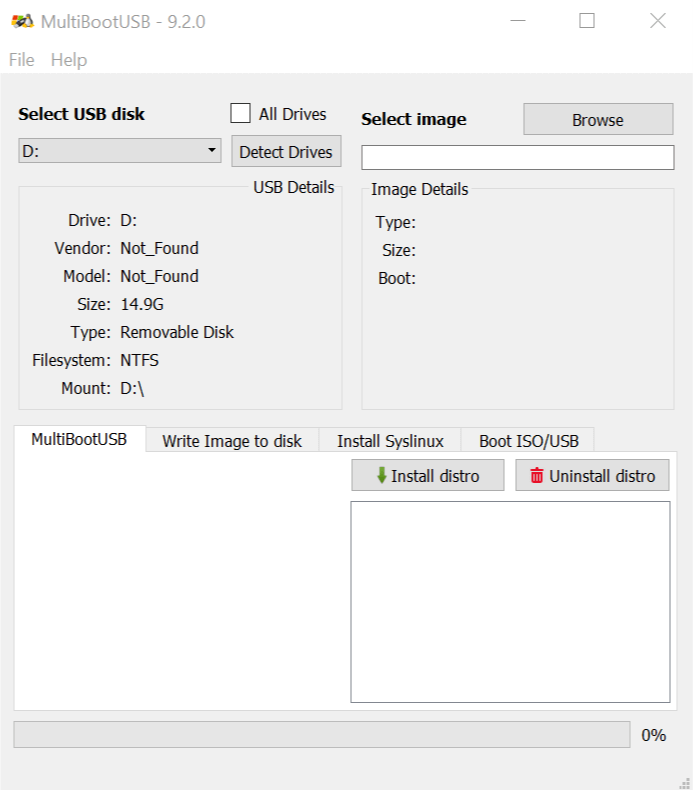
- Prezzo - Gratuito
Multiboot USB è un software multipiattaforma gratuito che consente di creare unità flash USB multiboot su Windows, Linux e Mac OS.
MultibootUSB ha versioni sia portatili che installabili e può essere scaricato dal sito Web ufficiale. Puoi trovare il link per il download qui sotto.
Funziona solo con le distribuzioni Linux, quindi non sarai in grado di installare altro che Linux Distro. Lo scopo principale dello strumento è aiutare l'utente ad avviarsi da un'unità USB multiboot su qualsiasi computer Linux.
Quindi, se provi a installare Linux da un'unità USB multiboot creata utilizzando MultibootUSB e fallisce, il l'autore dice che non può aiutare con il problema poiché l'avvio dall'unità USB è la funzione principale di questo Software.
Tuttavia, ha funzionato perfettamente nei nostri test, quindi l'usabilità non è un problema.
Per creare un'unità USB multiboot, avvia MultibootUSB. Inserisci la tua chiavetta USB nel PC e selezionala sotto "Seleziona disco USB” opzione. I dettagli dell'unità USB vengono visualizzati proprio sotto l'opzione del disco, quindi leggilo attentamente prima di procedere.
Clicca il Navigare per selezionare la distribuzione Linux che si desidera installare. Clic Installa distribuzione pulsante avviare l'installazione. Ripeti il processo per installare un'altra distribuzione Linux sulla stessa unità.
MultibootUSB, sebbene limitato a Linux Distro, è un'utilità utile e svolge il lavoro principale di creare un'unità USB multiboot su qualsiasi piattaforma di computer.
⇒ Scarica MultibootUSB
- Leggi anche: Come creare un'unità USB UEFI avviabile di Windows 10
XBoot
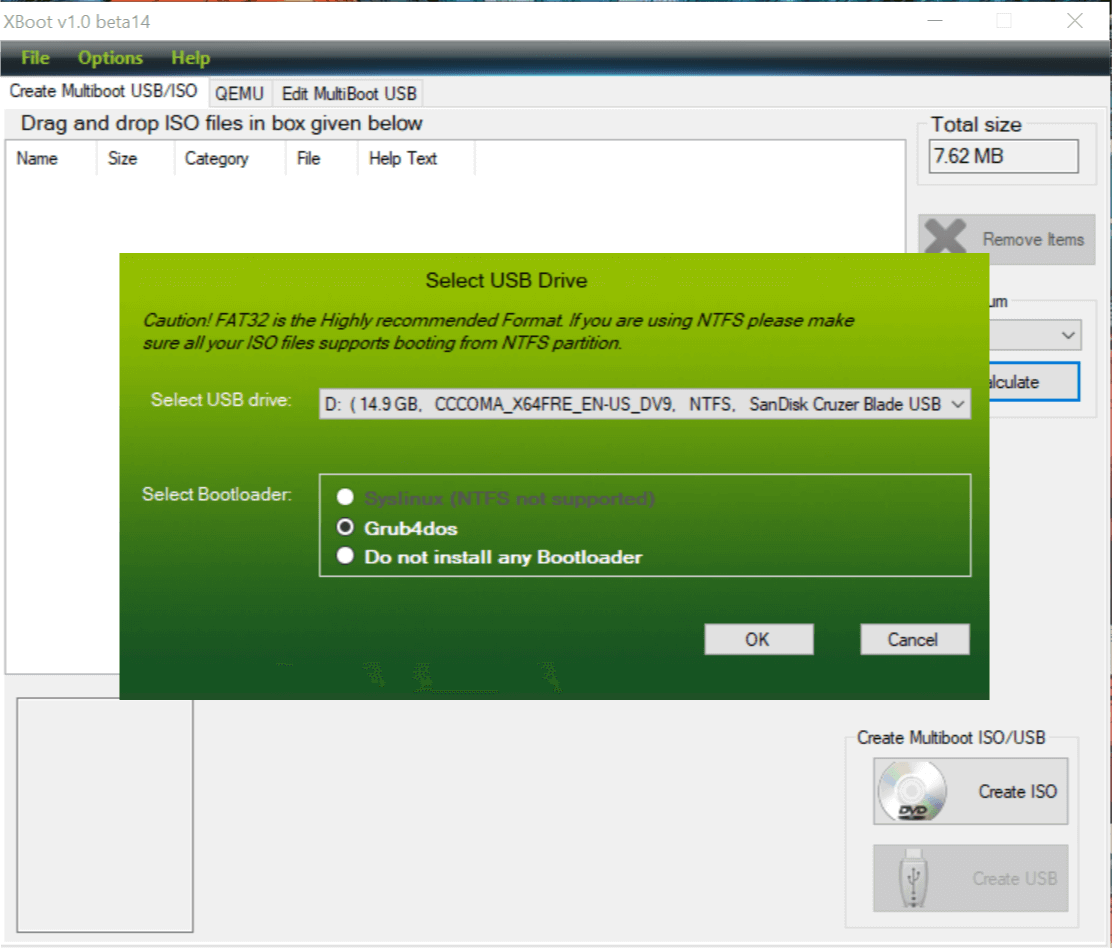
- Prezzo - Gratuito
XBoot è un altro software facile da usare per Windows che ti consente di creare un'unità flash USB multiboot.
Anche XBoot supporta sia il formato file FAT32 che NFTS; tuttavia, consiglia Fat32 durante l'installazione per impostazione predefinita.
Usare XBoot è relativamente facile. Scarica il file eseguibile dal link sottostante e avvia il programma.
Ora trascina e rilascia il file ISO che desideri installare nella finestra principale. Quindi, fare clic su Crea USB pulsante.
Innanzitutto, seleziona la tua unità USB dal menu a discesa. Quindi, seleziona Tipo di bootloader. Se l'USB supporta FAT32 quindi seleziona Syslinux e per NTFS Selezionare Grubdo.
Fare clic su OK per procedere con l'installazione. Il completamento del processo di installazione dovrebbe richiedere alcuni minuti.
⇒ Scarica XBoot
- Leggi anche: Come creare programmi portatili in Windows 10
Sardu
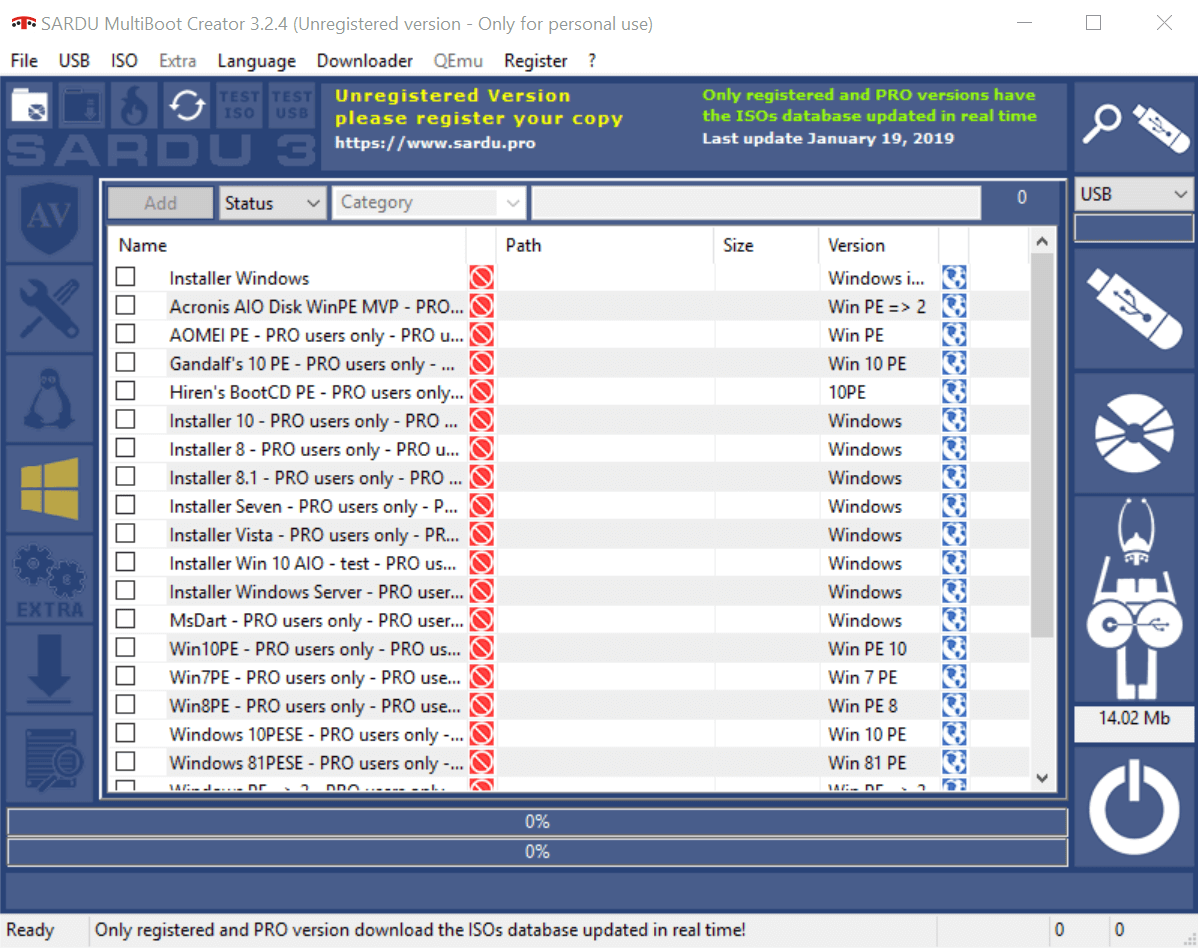
- Prezzo – Gratuito / Premium
Sardu è un altro creatore di unità USB multiboot per Windows. È disponibile in due versioni gratuita e premium. La versione premium include alcune funzionalità avanzate tra cui l'aggiornamento automatico remoto, i collegamenti per scaricare ISO, la possibilità di creare più programmi di installazione USB con una versione diversa di Windows e altro ancora.
Tuttavia, la versione gratuita è completamente in grado di creare unità USB multiboot su computer Windows e installare sia Linux che Windows OS sull'unità USB.
Sardu supporta solo il file system FAT32. Quindi, se hai un'unità USB formattata NTFS, assicurati di riformattarla in FAT32. Uso questo software in formato FAT32 per cambiare il file system
Per creare un'unità USB multiboot utilizzando Sardu, scaricare e avviare il software dal collegamento sottostante.
Quindi, inserisci qualsiasi unità USB formattata per il file system FAT32. Una volta fatto, seleziona l'unità USB dalla finestra.
Dal lato sinistro, puoi selezionare e installare vari tipi di utilità oltre a Linux e al sistema operativo Windows. Puoi installare antivirus, strumenti di utilità, distribuzione Linux, sistema operativo Windows e altri extra.
Tieni presente che alcune funzionalità sono disponibili solo per gli utenti Pro. Dopo aver selezionato il sistema operativo da installare, fare clic con il pulsante destro del mouse sul sistema operativo selezionato e selezionare Cerca.
Passa all'unità locale in cui si trova l'ISO o scarica utilizzando lo stesso strumento Sardu.
Fare clic su "Crea Sardu USB” per iniziare il processo di installazione. Puoi vedere l'avanzamento dell'installazione nella stessa finestra.
⇒ Scarica Sardu
Conclusione
Tutti questi software per unità USB multiboot consentono di creare più istanze del sistema operativo avviabile su una singola unità USB. Puoi anche utilizzare il tuo HDD o SDD esterno per questa attività, anche se potrebbero essere necessarie alcune soluzioni alternative per farlo funzionare correttamente.
Le unità USB multiboot non servono solo per l'installazione del sistema operativo, ma possono anche essere utilizzate per creare un'unità USB di ripristino per riparare il sistema in caso di guasto del sistema.
Sebbene sia possibile utilizzare qualsiasi software di creazione USB avviabile, i creatori di Multiboot offrono la flessibilità di aggiungere tutti i tipi di strumenti su una singola unità USB.
Alcuni degli strumenti importanti che puoi avere in un'unità USB multiboot includono programma antivirus, gestore delle partizioni, Linux e sistema operativo Windows, strumenti di diagnosi di rete e disco di salvataggio eccetera.
Hai provato un altro creatore USB multiboot che non è menzionato in questo elenco? Fatecelo sapere nei commenti qui sotto.
© Copyright Rapporto Windows 2021. Non associato a Microsoft
